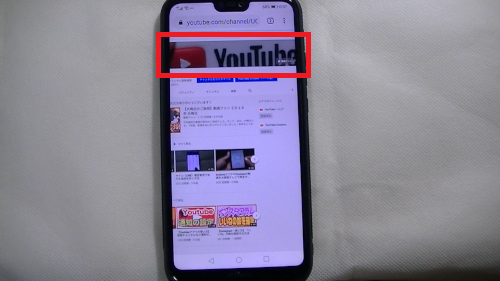
Youtubeの自分のチャンネルのヘッダー画像の変更方法について、
改めてスマホからの設定方法をご紹介します。
![]() 私も愛用中!使いやすい!動画編集ソフト
私も愛用中!使いやすい!動画編集ソフト
![]()
![]()
![]()
![]()
詳しい動画解説
↓↓↓
Youtubeモバイルアプリ版通知の設定
1、
Androidの場合はこちらを参考に
インターネットブラウザ(Chrome)からYoutubeを開きます。
↓↓↓
Youtube(ユーチューブ)をスマホでブラウザから開く方法
2、
iPhoneの場合はこちらを参考に
インターネットブラウザ(Safari)からYoutubeを開きます。
↓↓↓
インターネットブラウザ「Safari」でPC版をリクエストする方法
3、
ここからはAndroid、iPhone共に操作は同じです。

Youtubeのトップページを開きます。
※Youtubeアカウントにログインしていない場合はログインします。
4、
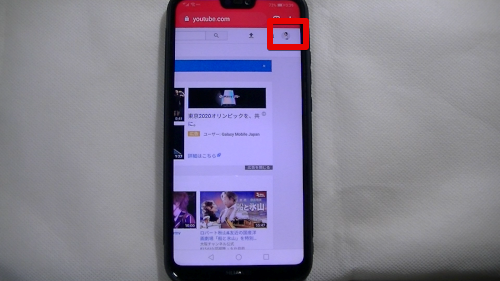
画面右上のプロフィール画像をタップ
5、
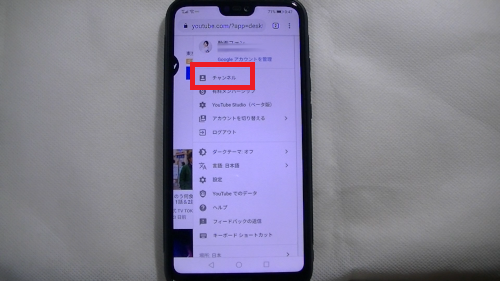
チャンネルをタップ
6、
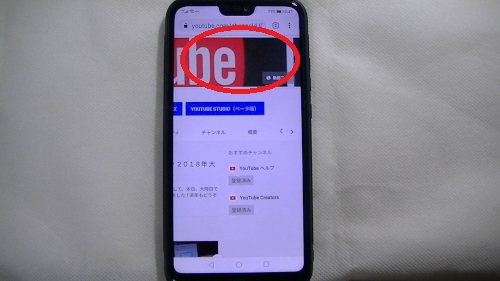
このような自分のチャンネル画面が開くので、
ヘッダー画像をタップするか、右上の鉛筆マークやカメラマークを
タップ
7、
メニューが開いて選択画面になったら
「チャンネルアートの編集」をタップ
8、
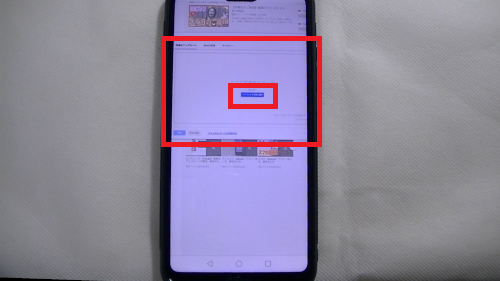
チャンネルアートの設定画面が開きます。
画面中央の「パソコンから写真を選択」をタップ
9、
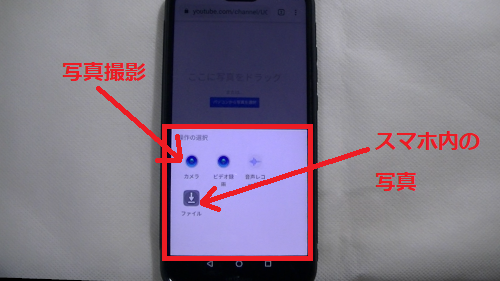
メーカーによって違いがあるかと思いますが、
画像を選択できる項目「フォトライブラリ」等が
表示されるので、対象の項目をタップ
例:ファイル
10、
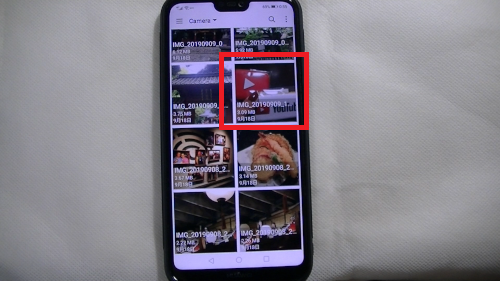
変更したい画像を選択してタップ
11、
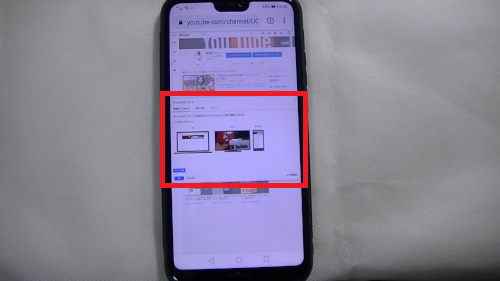
画像がアップロードされ、各端末でどのように
表示されるかプレビューが表示されます。
12、
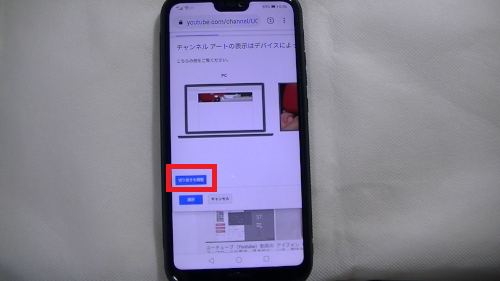
「切り抜きを調整」をタップすると
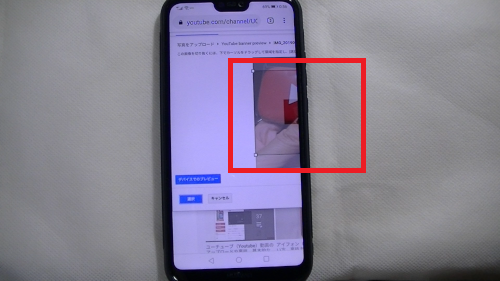
こちらの画面が開き、画像のトリミングができます。
「デバイスでのプレビュー」をタップすると
プレビュー画面に戻ります。
13、
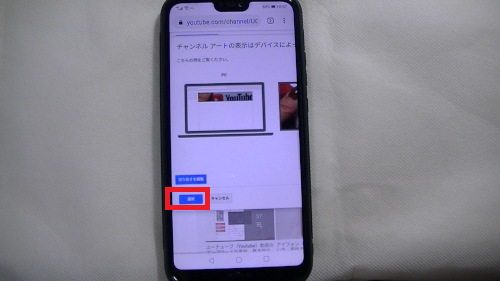
「選択」をタップすると完了です。
※
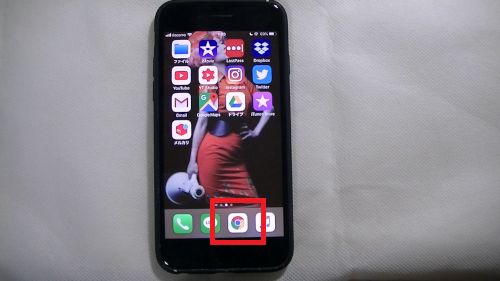
iPhoneのSafariからYoutubeを開いたとき、
うまくチャンネルアートの編集画面が開かない場合は、
iPhoneでもインターネットブラウザは「Chrome」で
試してみてください。
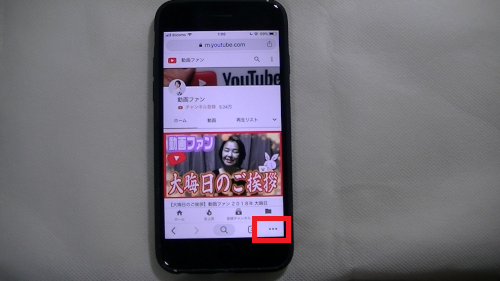
iPhoneでChromeからYoutubeをパソコン版で開くときは
画面右下の「…」をタップし
開いたメニューの「PC版サイトをみる」をタップすると
パソコン版の表示となります。
私も愛用中!使いやすい!動画編集ソフト












Pingback: Youtubeチャンネルレイアウトのプロフィール画像・ヘッダー画像をスマホから変更する方法 | 動画ファン
Pingback: YouTube(ユーチューブ)アイコン変更をスマホから行う方法 | 動画ファン